VALORANT-foutcode VAL 62 repareren
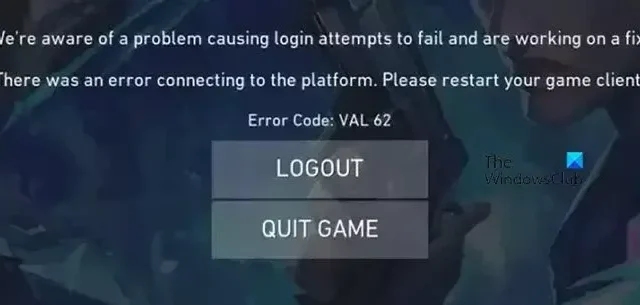
VALORANT netwerkfout VAL 62 kan worden geactiveerd als er iets mis is met het client- en servernetwerk.
We zijn op de hoogte van een probleem waardoor inlogpogingen mislukken en werken aan een oplossing.
Er is een fout opgetreden bij het verbinden met het platform. Start uw gameclient opnieuw op.
Foutcode: VAL 62
In dit bericht zullen we zien wat u kunt doen om het probleem op te lossen.
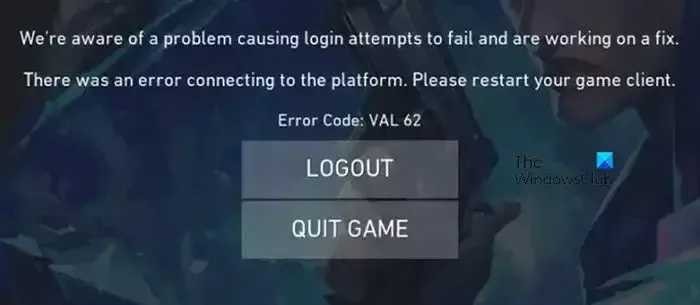
Wat is foutcode 62?
VAL 62-fout verwijst naar een netwerkfout die ervoor zorgt dat Riot-games Valorant niet kunnen starten. Hoewel het een netwerkfout is, kan deze ook worden veroorzaakt door het ontbreken of beschadigen van de anti-cheatsoftware.
VALORANT-foutcode VAL 62 repareren
Als u VALORANT Foutcode VAL 62 op uw Windows-pc krijgt, volgt u de onderstaande oplossingen om het probleem op te lossen.
- Controleer de Riot Games-serverstatus
- Start Valorant opnieuw
- Controleer de status van de VGC-service
- Verwijder VGC en Riot Vanguard
- Herstel Valorant-spelbestanden
Voordat u begint, start u uw pc en router opnieuw op en kijkt u of dit helpt.
1] Controleer de Riot Games-serverstatus
Allereerst moeten we controleren of de server van het Riot-spel niet beschikbaar is. Je kunt naar status.riotgames.com gaan en een van de down-detectoren gebruiken om erachter te komen of de server down is. Als de server niet beschikbaar is, kunt u niets anders doen dan wachten tot het probleem is opgelost.
2] Start Valorant opnieuw
Als de servers actief zijn, laten we doen wat de foutmelding suggereert, namelijk het spel opnieuw opstarten. Open dus Taakbeheer, klik met de rechtermuisknop op Valorant en klik op Taak beëindigen. Hiermee wordt het proces beëindigd. Doe dit voor elk gerelateerd proces, inclusief Riot en Steam, als deze actief zijn. Zodra de app is beëindigd, start u Valorant en controleert u of het probleem is opgelost.
3] Controleer de status van de VGC-service
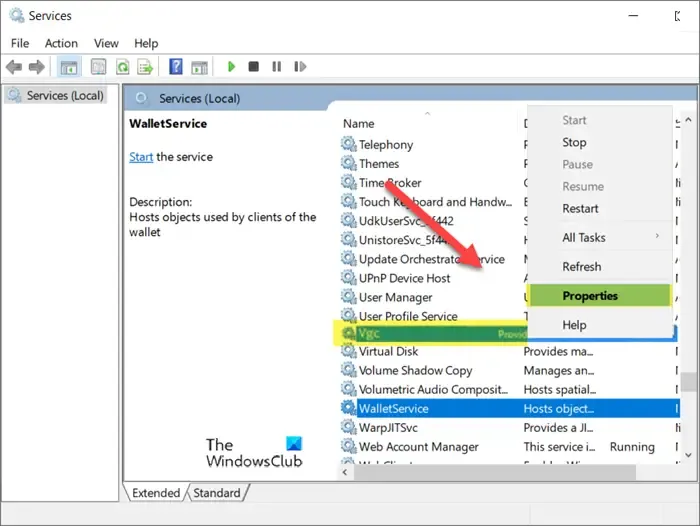
VGC of Vanguard Service werkt met het anti-cheatsysteem om ervoor te zorgen dat de gebruiker niet vals speelt. De service is echter erg belangrijk voor Valorant, en als deze niet draait of een storing vertoont, kun je geen enkele game draaien. Volg daarom de onderstaande stappen om te controleren of de VGC-service niet actief is of niet.
- Open de app Services door ernaar te zoeken vanuit het Startmenu.
- Zoek naar VGC Service, klik er met de rechtermuisknop op en selecteer Eigenschappen.
- Als de servicestatus nu Gestopt is, klikt u op Uitvoeren. Maar als het actief is, klik dan op Stop > Begin.
Als u klaar bent, start u uw computer opnieuw op en opent u het spel. Hopelijk zal dit het werk voor u doen.
4] Verwijder VGC en Riot Vanguard
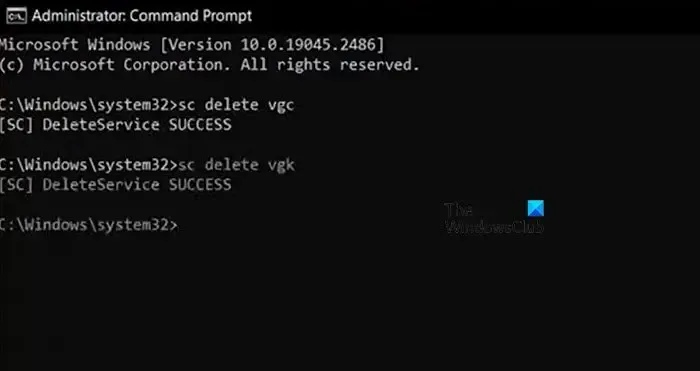
Als het opnieuw opstarten van de VGC-service niet helpt, moet u deze opnieuw installeren. Omdat het probleem hoogstwaarschijnlijk wordt veroorzaakt door de anti-cheatsoftware, kan Valorant door het verwijderen van deze programma’s een nieuw exemplaar ervan installeren. Om hetzelfde te doen, moet u de onderstaande stappen volgen.
- Open de opdrachtprompt als beheerder.
- Typ sc verwijder vgc en druk op Enter.
- Voer sc delete vgk uit
- Open vervolgens Instellingen.
- Ga naar Apps > Geïnstalleerde apps & Apps & functies.
- Zoek naar ‘Riot Vanguard’.
- Windows 11: Klik op de drie stippen en selecteer Verwijderen.
- Windows 10: Selecteer de app en klik op Verwijderen.
- Klik op Verwijderen om te bevestigen.
Open ten slotte Valorant, waarin u wordt gevraagd alle ontbrekende services en programma’s te installeren. Hopelijk lost dit het probleem voor u op.
5] Herstel Valorant-spelbestanden
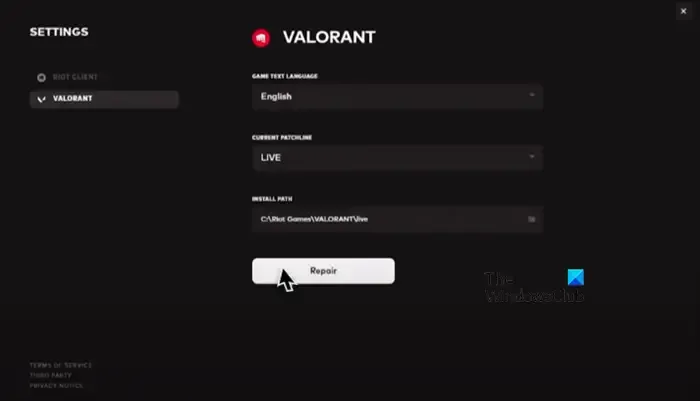
Beschadigde spelbestanden kunnen er ook voor zorgen dat de gebruiker niet kan inloggen op het spel. Omdat corruptie zo vaak voorkomt, is er een manier om de integriteit van gamebestanden te verifiëren en vervolgens de beschadigde bestanden te repareren. Om hetzelfde te doen, volgt u de onderstaande stappen.
- Start de Riot Client-applicatie.
- Klik op uw profielpictogram en vervolgens op Instellingen.
- Klik nu op de knop Repareren.
Hopelijk zal dit de oplossing voor je zijn.
Hoe los ik Val-fout 62 op?
De VAL 62-fout kan worden opgelost door de hier genoemde oplossingen te volgen. U kunt beginnen bij de eerste oplossing en vervolgens naar beneden gaan, zodat u het probleem gemakkelijk kunt oplossen.



Geef een reactie